Lưu các trang Web thành tập PDF giúp người dùng có thể xem và sử dụng các tài liệu quan trọng trên Internet bất kỳ khi nào kể cả khi không có kết nối internet. Để biết cách lưu hàng loạt trang Web trên Firefox thành file PDF, mời các bạn theo dõi các bước làm dưới đây.
Bạn đang muốn lưu trang Web quan trọng thành file PDF để xem và sử dụng chúng bất kỳ lúc nào, nhưng lại không biết cách làm thế nào? Bài viết dưới đây, Taimienphi.vn sẽ hướng dẫn các bạn cách sử dụng tiện ích Print pages to PDF trong trình duyệt Firefox để lưu hàng loạt trang Web thành file PDF.

Hướng dẫn Cách lưu hàng loạt trang Web trên Firefox thành file PDF
Bước 1: Tải và cài đặt Add-ons Print pages to PDF trên trình duyệt Firefox. Thực hiện cài đặt như các phần mềm khác.
Bước 2: Bạn mở trang hàng loạt nhiều trang Web cần lưu thành file PDF trên trình duyệt Firefox. Click chuột phải vào khoảng trắng bất kỳ trên trang Web và chọn Print pages to PDF, khi đó có 4 sự lựa chọn dành cho bạn:
- Print active Tab: In toàn bộ nội dung trang Web trên Tab đang hiện hành, bao gồm cả hình ảnh
- Print active Tab (text): In toàn bộ nội dung trang Web trên Tab đang hiện hành
- Print all Tabs: In toàn bộ nội dung trên tất cả các Tab đang mở trên Firefox, bao gồm cả hình ảnh
- Print all Tabs (text): In toàn bộ nội dung trên các Tab đang mở trên Firefox
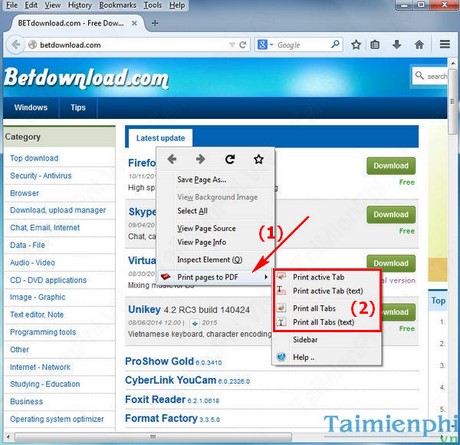
Bước 3: Bạn chọn 1 sự lựa chọn bất kỳ, phù hợp với nhu cầu của mình. Quá trình lưu trang Web thành file PDF diễn ra như hình dưới.

Bước 4: Sau khi lưu xong, tự động mở file PDF lên cho bạn xem nội dung

Bước 5: Tùy chỉnh tiện ích Print pages to PDF
Trên trình duyệt Firefox, bạn vào Tools -->Add-ons. Khi đó xuất hiện cửa sổ quản lý các Add-ons đã được cài đặt vào trình duyệt, tìm đến tiện ích Print pages to PDF và click vào Options

- Tại đây bạn có thể tùy chỉnh trong mục General: Open PDF (tự động mở file PDF sau khi chuyển từ trang Web sang); đóng/mở hộp thoại chuyển đổi tự đông (Close Dialog); thay đổi thư mục chứa file PDF sau khi chuyển (Output Directory), Tùy chọn tiện ích để mở file PDF sau khi chuyển (Open with...), ....

https://thuthuat.taimienphi.vn/luu-hang-loat-trang-web-tren-firefox-thanh-file-pdf-2718n.aspx
Vậy là bạn đã biết cách lưu hàng loạt trang Web trên Firefox thành file PDF rồi đó, quá trình lưu diễn ra rất nhanh, bạn đã có ngay những tài liệu PDF trên máy tính của mình. Ngoài ra, bạn có thể tham khảo và sử dụng các phần mềm có cùng chức năng khác như: Web2PDF, ... có sẵn trong Taimienphi.vn